Содержание:
- Способ 1: Ручная инсталляция ffmpeg.dll
- Способ 2: Переустановка программы с отключенным антивирусом
- Способ 3: Собственноручная регистрация ffmpeg.dll в ОС
- Способ 4: Инсталляция системных обновлений
- Способ 5: Обновление драйверов
- Способ 6: Проверка целостности системных файлов
- Способ 7: Установка FFmpeg
- Вопросы и ответы: 1
Динамически подключаемая библиотека под названием ffmpeg.dll не входит в стандартный набор файлов операционной системы, однако при этом используется многими производителями программного обеспечения. Этот DLL был разработан создателями одноименного софта, основное предназначение которого заключалось в конвертировании разных форматов и видео. Сейчас этот инструмент распространяется бесплатно вместе с исходным кодом, что привело к созданию и отдельного независимого компонента под названием ffmpeg.dll. Он тоже выполняет роль взаимодействия с мультимедийными данными и вызывается непосредственно во время работы определенного приложения. В рамках сегодняшней статьи мы бы хотели поговорить о решении ошибки с отсутствием этой библиотеки, которая появляется у некоторых пользователей.
Способ 1: Ручная инсталляция ffmpeg.dll
В качестве быстрого и простого способа решения проблемы предлагаем классическое скачивание рабочей версии файла и добавление его в корень программы, которая требует этот DLL, или в системную директорию Виндовс C:\Windows\System32 либо C:\Windows\SysWOW64 (согласно разрядности ОС).
Как дополнительная мера может понадобиться регистрация файла. Для этого переместитесь к Способу 3 нашей статьи.
Способ 2: Переустановка программы с отключенным антивирусом
Скорее всего, рассматриваемая сегодня проблема у вас возникла сразу же после инсталляции и первого запуска ПО. Потому мы рекомендуем обратить внимание на поведение установленной защиты. Конечно, ffmpeg.dll является полностью безопасным, однако некоторые антивирусы видят в нем потенциальную угрозу, что приводит к моментальному помещению в карантин или удалению. Если у вас на компьютере установлено какое-либо средство защиты, необходимо отключить его и установить программу или игру заново, предварительно выполнив полную деинсталляцию. Сопутствующую информацию вы найдете в отдельных наших материалах, а переместиться к ним можно путем нажатия по одной из ссылок.
Подробнее:
Удаление игр на компьютере с Windows 10
Удаление игры в Steam
Отключение антивируса
Установка игры с диска на компьютер
Что касается дальнейших действий, то антивирус нужно включить обратно, однако перед этим все же лучше поместить ПО или приложение в его исключения, чтобы защита игнорировала связанные файлы, если проблема действительно заключалась в этом. Как это сделать, читайте в другой нашей статье по ссылке ниже.
Подробнее: Добавление программы в исключения антивируса
Способ 3: Собственноручная регистрация ffmpeg.dll в ОС
Вариант с повторной регистрацией ffmpeg.dll в системе не является самым эффективным, однако из-за простоты применения он и был поставлен на это место. От вас потребуется лишь запустить стандартную консоль и вписать две простые команды, чтобы убедиться в том, действительно ли ffmpeg.dll во время установки софта был зарегистрирован, и повторить инсталляцию в случае необходимости. Вся процедура умещается в трех шагах и выглядит так:
- Раскройте меню «Пуск». Там через поиск отыщите классическое приложение «Командная строка» и обязательно запустите его от имени администратора.
- В появившемся окне впишите команду
regsvr32 /u ffmpeg.dllи активируйте ее, нажав на клавишу Enter. Это отменит уже существующую регистрацию файла. - Закройте появившееся уведомление, а затем используйте похожую команду
regsvr32 /i ffmpeg.dllдля повторной регистрации.
По завершении данных действий можно сразу же продолжить попытки запуска проблемного ПО, чтобы убедиться в том, что они сработали. Если все прошло успешно, значит ошибка больше никогда не появится. В противном случае придется задействовать другие методы исправления.
Способ 4: Инсталляция системных обновлений
Динамически подключаемая библиотека ffmpeg.dll во время своего функционирования регулярно обращается и к другим файлам операционной системы, запуская выполнение определенных опций или иных действий. Если в ОС нет важных обновлений, необходимых для нормального функционирования ПО, на экране может появиться ошибка об отсутствии рассматриваемого ДЛЛ, хотя по факту он работает корректно, а проблема на самом деле связана с другими объектами. Чтобы этого не происходило, советуем проверить наличие обновлений Windows и установить их.
- Откройте «Пуск» и переместитесь в «Параметры» или «Панель управления».
- Откройте центр обновления Виндовс, кликнув по соответствующему разделу.
- Здесь осталось только нажать на кнопку «Проверить наличие обновлений».
Дополнительные инструкции по этой теме и информацию об устранении возможных неполадок, связанных с инсталляцией апдейтов, ищите в отдельных материалах на нашем сайте. Там в виде развернутых руководств представлены все нужные сведения, раскрывающие эту тематику.
Подробнее:
Устанавливаем обновления для Windows 10 вручную
Устранение проблем с обновлением ОС Windows
Способ 5: Обновление драйверов
Только что мы рассказали об обновлении системы, поэтому не стоит упускать момент и с инсталляцией апдейтов для используемых в компьютере комплектующих. Дело в том, что точно нельзя предугадать, к какому именно устройству обратится файл ffmpeg.dll, потому надо обновить сразу все оборудование, используя доступные средства. Пользователь может задействовать официальный сайт производителя, специальный софт или встроенную функциональность Windows. Каждый выбирает для себя оптимальный вариант, а все они описаны в руководстве по ссылке ниже.
Подробнее: Обновление драйверов на Windows 7
Способ 6: Проверка целостности системных файлов
Вероятность повреждения определенных системных файлов, что вызовет неполадки при использовании ffmpeg.dll, крайне мала, однако она все-таки присутствует. Избавиться от этой проблемы можно очень просто, поскольку пользователь не выполняет практически никаких действий. От него требуется только запустить процедуру сканирования и исправления через утилиту SFC, а все остальное будет осуществлено автоматически. Однако если стандартный инструмент SFC не справился со своей задачей и вывел на экран ошибку, дополнительно следует запустить уже исправление уже его через DISM, и потом снова вернуться к SFC. Обо всем этом читайте в другом нашем материале, перейти к которому можно, кликнув по указанной ниже ссылке.
Подробнее: Использование и восстановление проверки целостности системных файлов в Windows
Способ 7: Установка FFmpeg
Мы поставили этот вариант на последнее место, поскольку подойдет он только тем пользователям, кто занимается собственноручной разработкой программного обеспечения и желает исправить возникшую ошибку. Заключается способ в скачивании сборки софта FFmpeg и интеграции его в свой продукт. Если вы занимаетесь программированием, то точно знаете, как именно интегрировать элементы в свой код, поэтому мы продемонстрируем лишь получение необходимой сборки инструмента.
Скачать FFmpeg с официального сайта
- Вам потребуется перейти по ссылке выше и нажать на «Download».
- Произойдет перемещение на новую страницу. Здесь выберите пакет для используемой операционной системы.
- Нажмите на соответствующую кнопку, чтобы начать скачивание сборки.
- После загрузки вы можете использовать файлы полученного архива для успешной интеграции.
Теперь вы знакомы с доступными вариантами исправления проблемной библиотеки ffmpeg.dll в Windows. Как видите, существует их достаточное количество, поэтому юзеру останется лишь поочередно выполнять каждый из них, чтобы в итоге найти эффективный конкретно для себя.
 lumpics.ru
lumpics.ru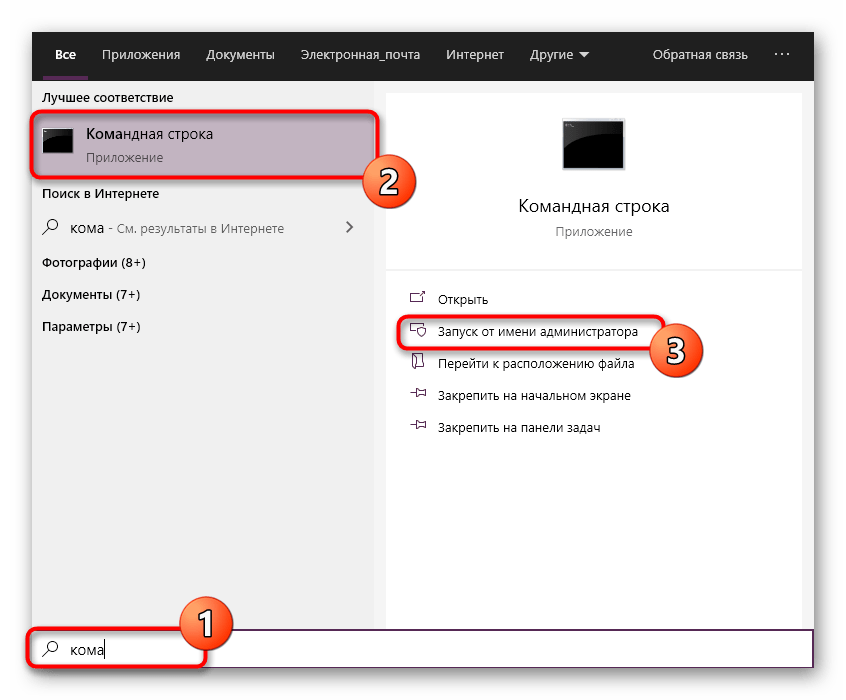

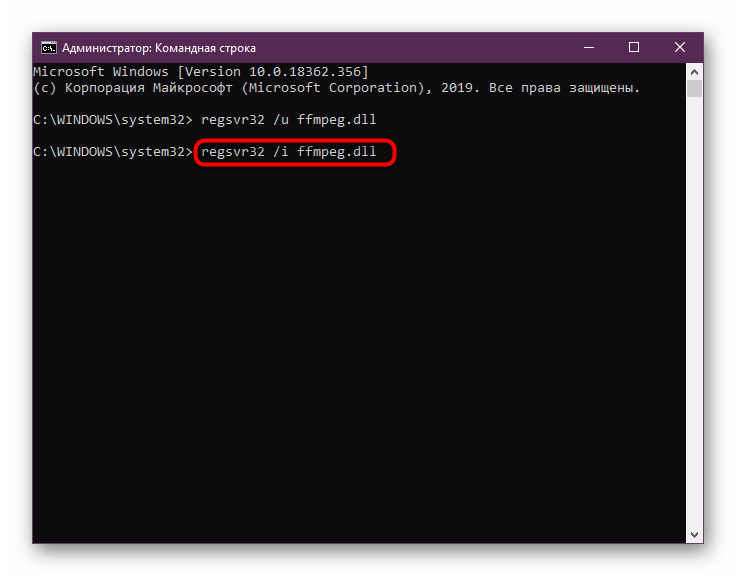

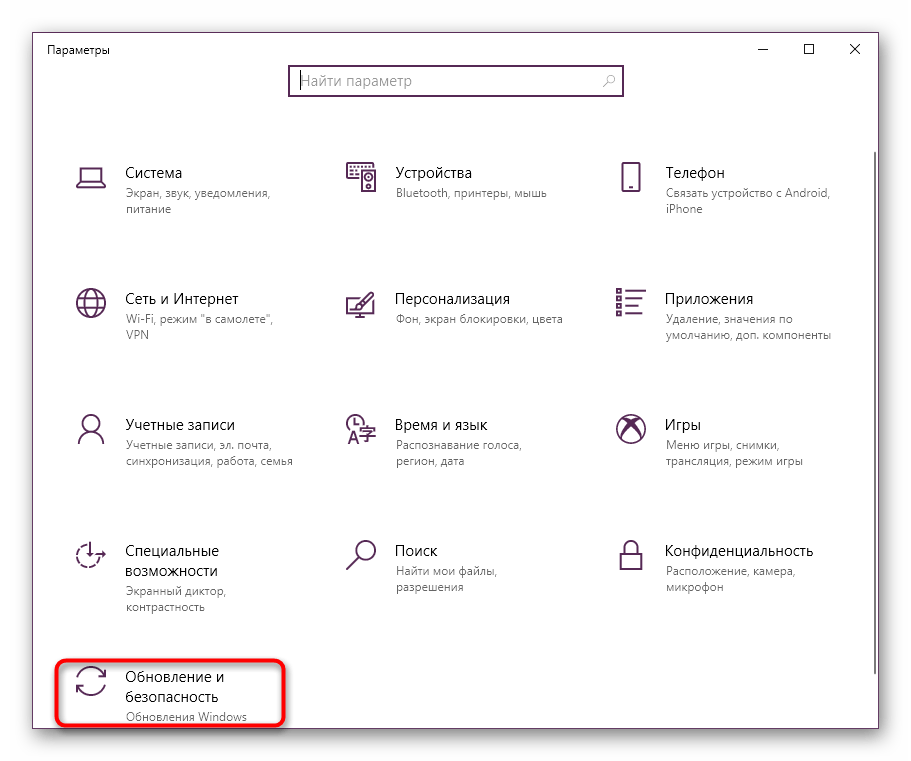
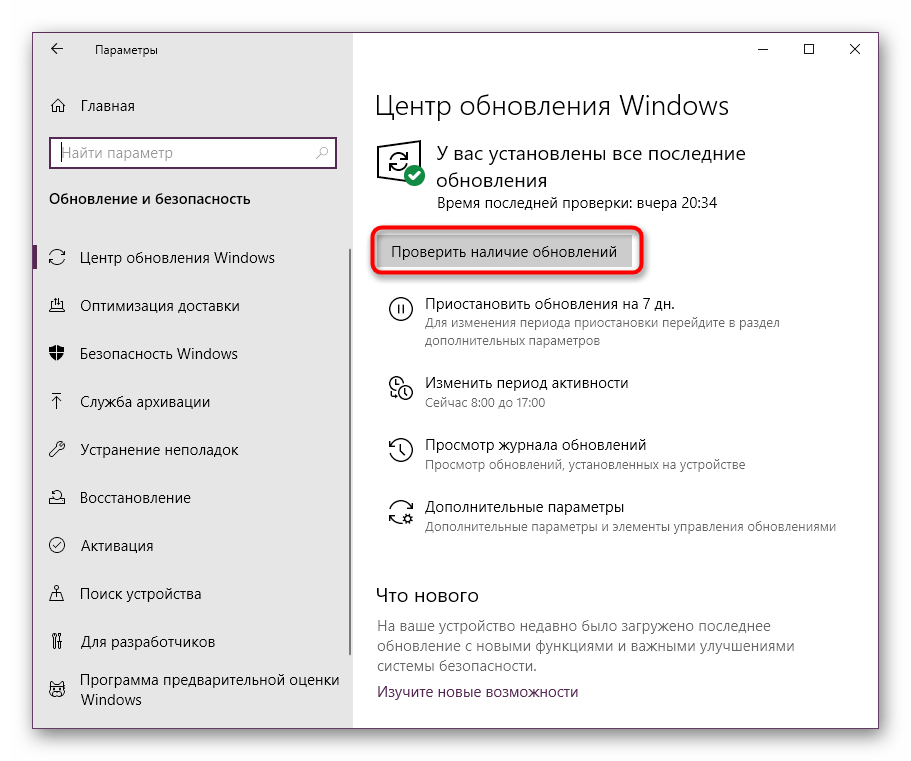
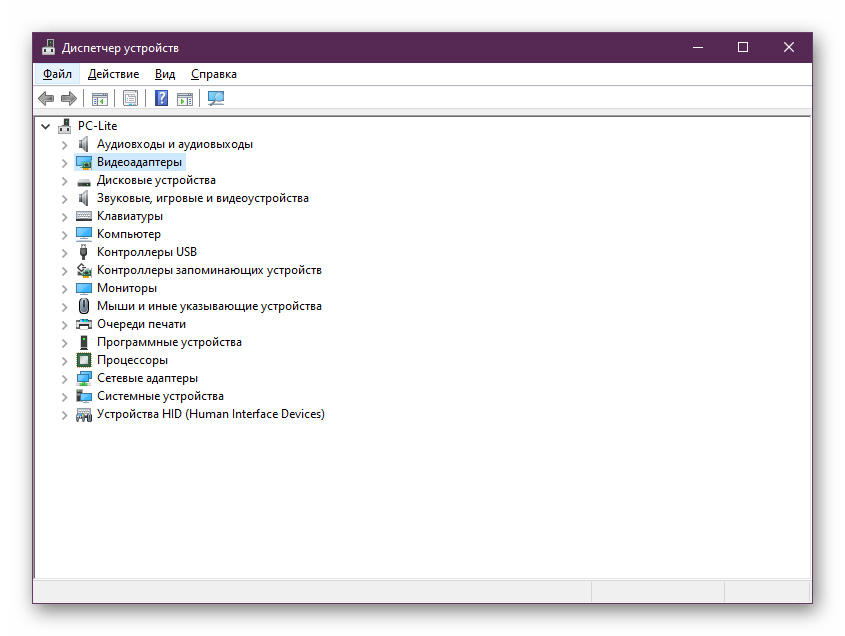
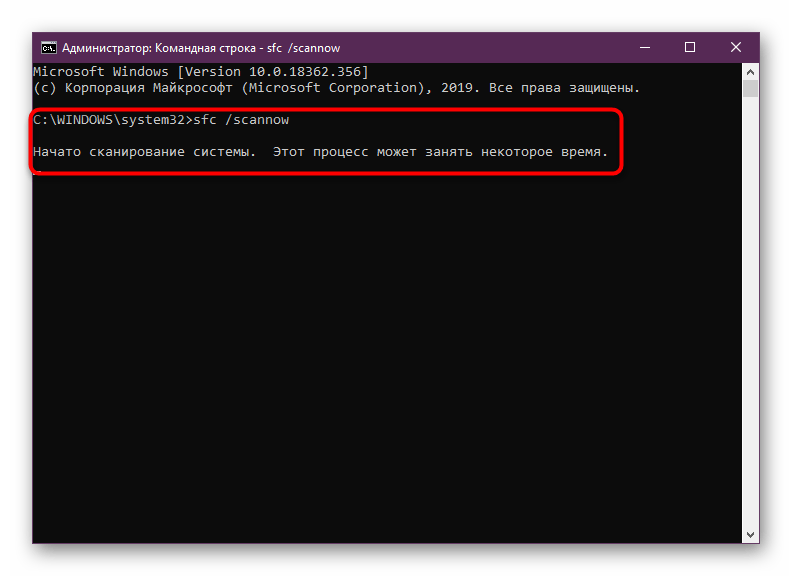
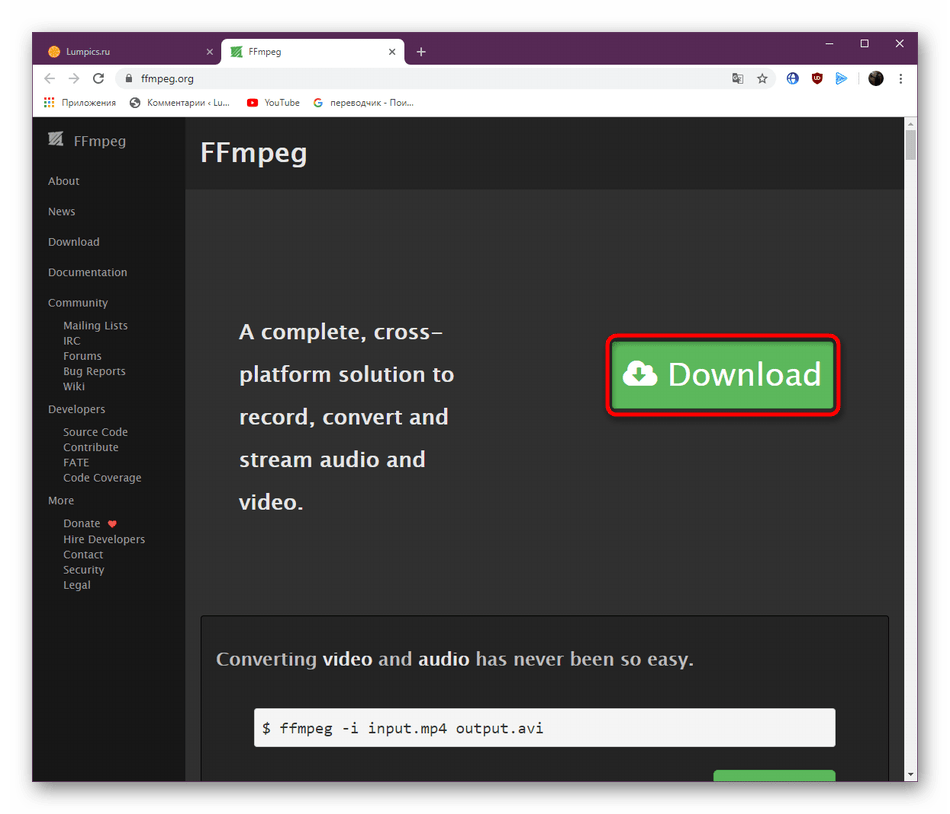
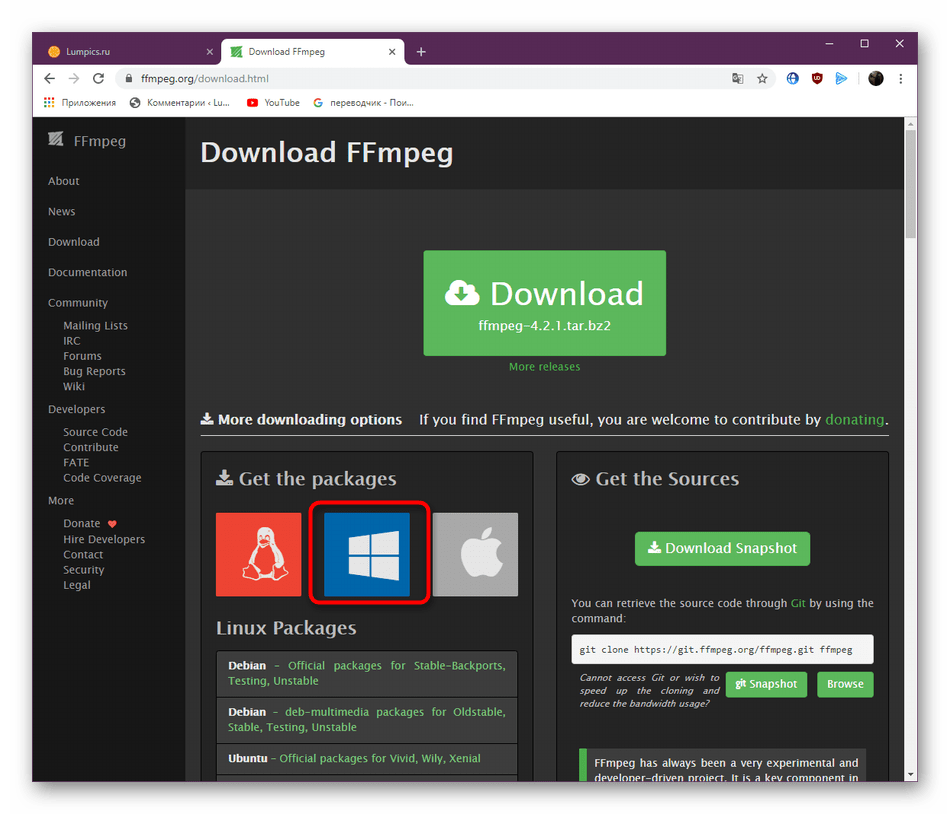
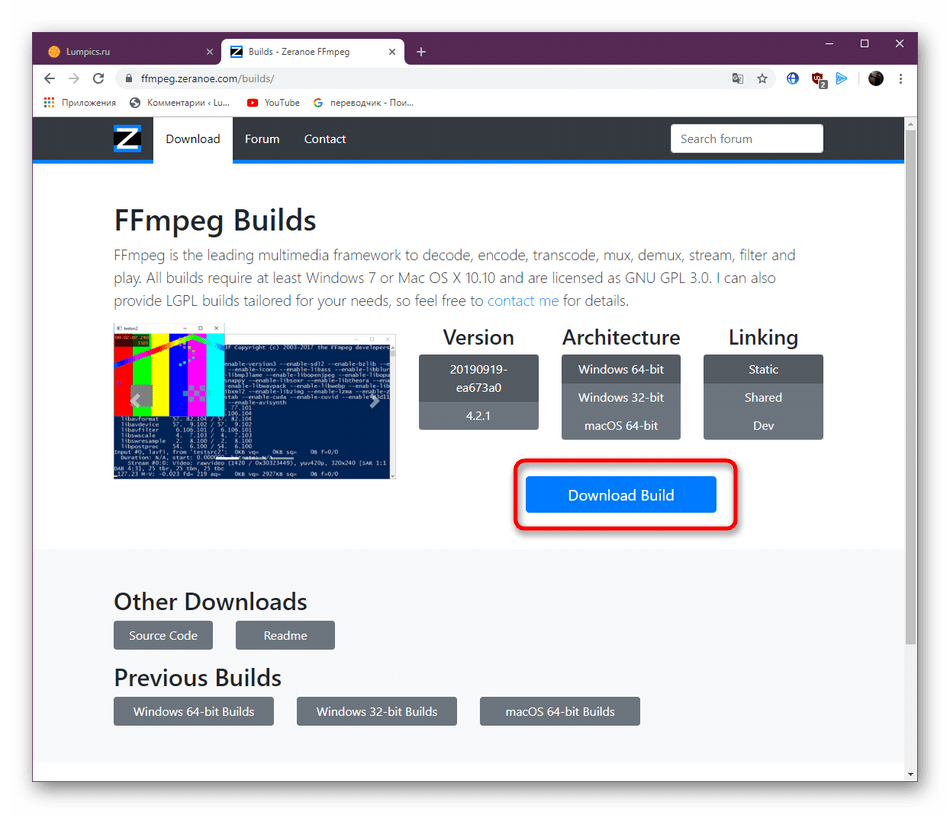
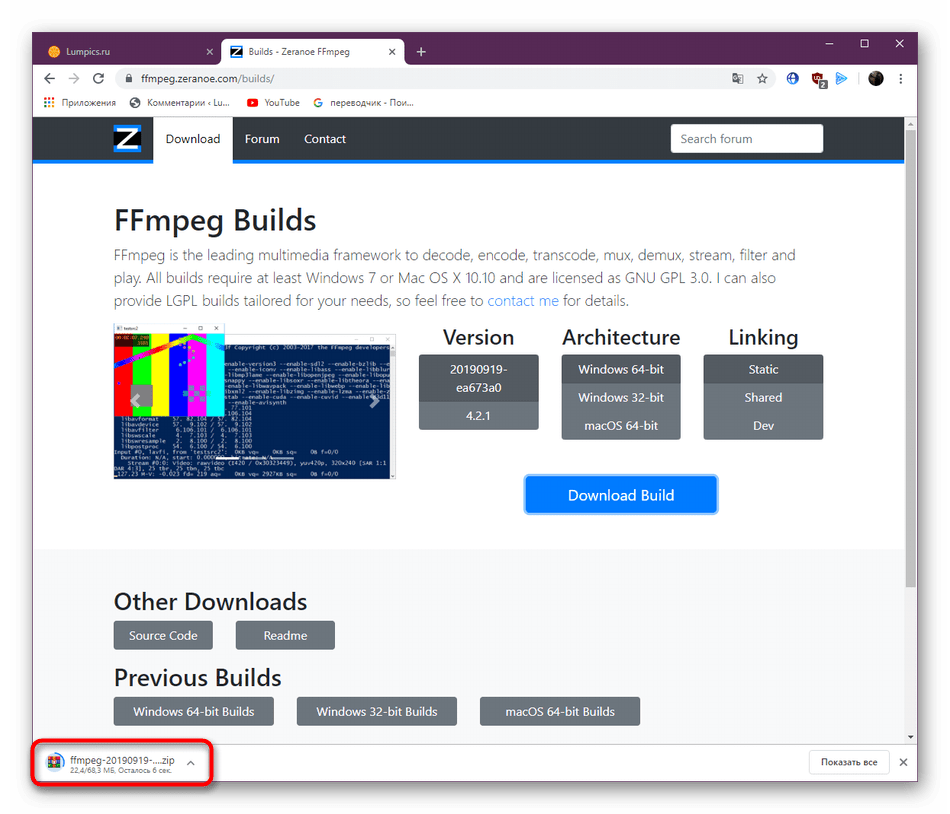












Супер, огромное спасибо!!! Все заработало! Я ж совсем чайник, а тут такая понятная инструкция.